Vous devez avoir un élément d’information que vous aimeriez garder personnel, privé et confidentiel. L’application Notes sur Mac est le bon endroit pour conserver ces données, car vous pouvez verrouiller les notes avec des mots de passe sous macOS 10.15.
L’application Notes de Mac est excellente pour le stockage d’informations utiles et privées. Il dispose d'une fonctionnalité spéciale par laquelle vous pouvez verrouiller des notes avec des mots de passe sur macOS 10.15. Un mot de passe est une sorte de code de cryptage que vous pouvez utiliser pour empêcher l'accès aux personnes non autorisées ou aux regards indiscrets.
Par conséquent, si vous avez des données sensibles dans l’app Notes, alors vous pouvez protéger vos notes par mot de passe sous macOS 10.15. Si vous ne savez pas comment verrouiller des notes dans Mac 10.15 avec un mot de passe, cet article est fait pour vous. Il vous guidera étape par étape sur la façon de le faire correctement.
Comment verrouiller des notes avec un mot de passe sur macOS 10.15
Un mot de passe est une suite de caractères qui non seulement entrave l’accès indésirable, mais vérifie également votre identité pendant le processus d’authentification. Par conséquent, lorsque vous verrouillez des notes dans Mac 10.15 avec un mot de passe, gardez à l’esprit que personne ne pourra accéder à celles-ci, sauf si vous partagez la suite de caractères.
Vous avez peut-être utilisé un mot de passe pour protéger, entre autres, les agendas, les adresses e-mail, les informations de connexion et les informations d’assurance.
Vous êtes-vous demandé « comment verrouiller des notes sur macOS 10.15 ? » ou ne pouvez pas verrouiller des notes sur Mac ? Les étapes pour verrouiller des notes avec un mot de passe sur macOS 10.15 suivantes répondront à votre problème. Si vous l’avez mal fait et que vous ne pouvez donc pas verrouiller les notes sur Mac, suivez attentivement chaque étape donnée ci-après.
1. Sur Mac, ouvrez l’application Notes. Vous ne pouvez pas verrouiller des notes sur Mac sans ouvrir l’application.
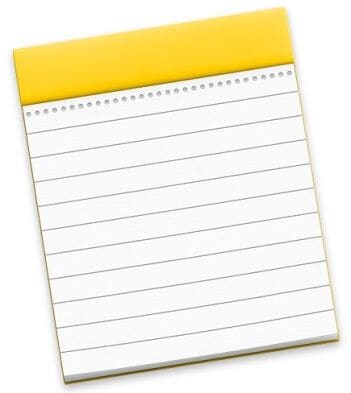
2. Si vous avez déjà une note dans l’application, sélectionnez-la. Sinon, créez-en une nouvelle, puis procédez au verrouillage des notes dans Mac 10.15 avec un mot de passe.
3. Dans la barre d’outils de l’application Notes, sélectionnez l’icône bouton « Lock ».
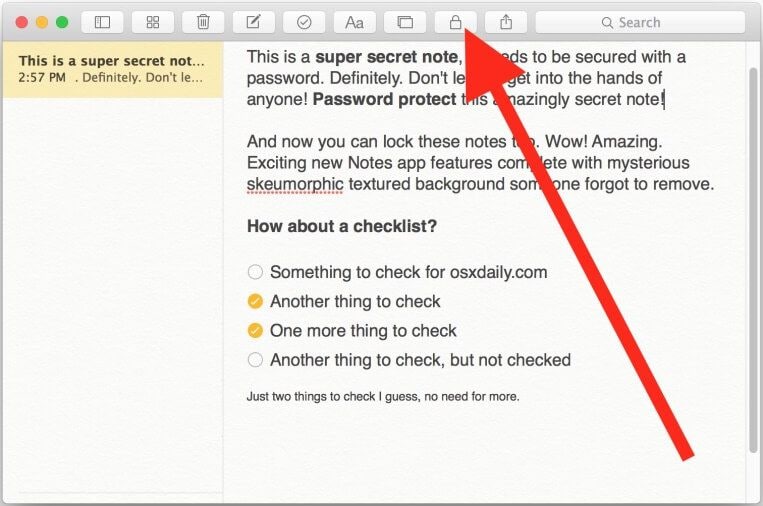
4. Dans le menu déroulant, sélectionnez « Lock This Note ».
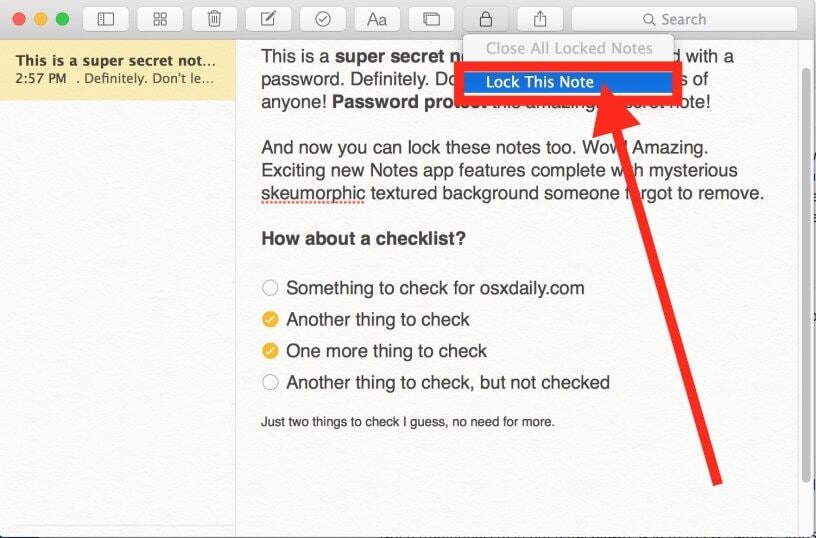
5. À ce stade, vous devez composer un mot de passe que vous utiliserez pour la protection de vos notes par mot de passe sur macOS 10.15. Ce devrait être un mot de passe dont vous pouvez facilement vous souvenir ; sinon, vous ne pourrez pas accéder à ces notes une fois qu’elles seront verrouillées.
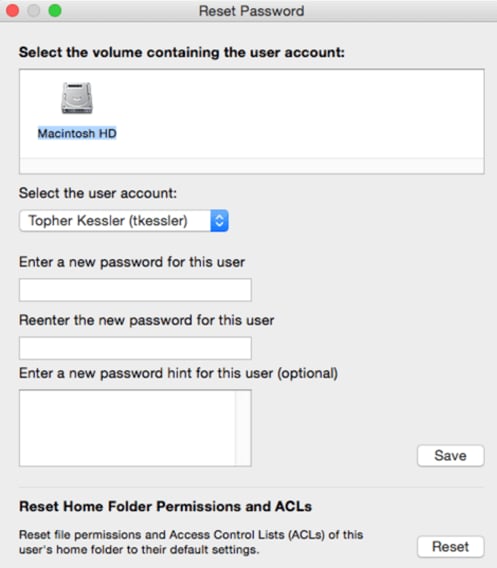
Si la création d’un nouveau mot de passe est difficile, vous êtes libre d’utiliser le mot de passe de connexion général de l’utilisateur pour verrouiller les notes. Une fois que vous êtes sûr du mot de passe que vous avez créé, entrez-le dans la zone requise.
Confirmez en cliquant sur « OK ».
Si vous avez besoin de protéger par mot de passe des notes sur macOS 10.15 parce qu’elles sont très sensibles, il est conseillé de créer un mot de passe robuste. La longueur minimale doit être de huit caractères et un maximum de seize. Vous devez inclure à la fois des lettres minuscules et des majuscules.
En plus, vous pouvez inclure au moins un chiffre et un caractère spécial. Soyez imprévisible en évitant vos noms de famille ou vos dates de naissance.
6. Maintenant que vous savez comment verrouiller des notes dans Mac 10.15 avec un mot de passe, vous pouvez faire ce que vous voulez avec celles-ci. Vous pouvez lire, modifier ou ajouter des notes. Lorsque vous avez fini de travailler dessus, vous devez les verrouiller avec un mot de passe sur macOS 10.15 comme vous le vouliez.
Verrouillez des notes à l’aide du mot de passe défini auparavant en :
- Sélectionnant le bouton de l'icône « Lock »
- Cliquant sur « Close All Locked Notes »
- Alternativement, vous pouvez simplement quitter l’application Notes ; l’application protégera automatiquement vos notes par mot de passe sur macOS 10.15
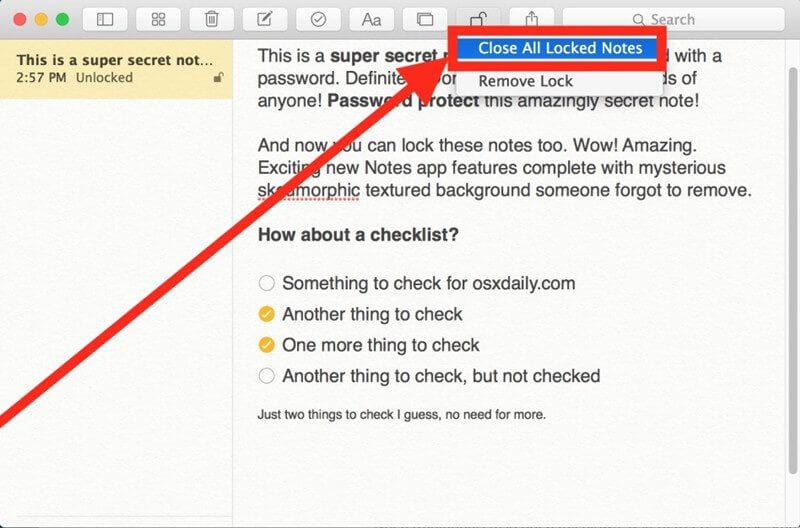
Après avoir quitté l’application Notes ou choisi « Close All Locked Notes », toutes vos notes seront protégées par mot de passe. Pour y accéder après avoir terminé de verrouiller les notes dans Mac 10.15 avec un mot de passe, vous devrez entrer le même mot de passe.
La plupart des utilisateurs de Mac ne peuvent pas verrouiller leurs notes sur Mac parce qu'ils utilisent des mots de passe différents pour les verrouiller et les déverrouiller. Finalement, ils abandonnent et laissent leurs informations vulnérables. Un mot de passe approprié doit être toujours utilisé.
Comment protéger votre document par mot de passe sur macOS 10.15
PDFelement pour Mac a de la concurrence, mais se distingue quand même comme l’éditeur PDF le plus abordable et préférable. Il vous permet non seulement de créer des PDF, mais vous donne également la possibilité de les protéger grâce à ses fonctionnalités de sécurisation.
 100% sécurité garantie
100% sécurité garantie  100% sécurité garantie
100% sécurité garantie  100% sécurité garantie
100% sécurité garantie Il existe deux types de mots de passe que vous pouvez utiliser : le mot de passe d’autorisation et le mot de passe d’ouverture. Le mot de passe d’ouverture limite l’accès à un document PDF que vous avez crypté. D’autre part, le mot de passe d’autorisation limite l’édition ou la modification du contenu PDF.
Autres fonctionnalités de PDFelement pour Mac
- Création, édition et conversion de PDF
- Commentaire et annotation
- Extraction de données
- Reconnaissance optique de caractères (OCR)
- Traitement par lots
- Numérotation Bates
- Signature de document PDF
Étapes pour verrouiller un PDF sur macOS 10.15 à l’aide d’un mot de passe d'ouverture
- Lancez PDFelement
- Ouvrez le fichier PDF qui doit être verrouillé dans le programme
- Sélectionnez « Protect » dans la barre d’outils du haut
- Allez vers « Password »
- Appuyez sur le bouton « Encrypt with Password »
- Choisissez de définir la sécurité dans la fenêtre « Security Settings »
- Cochez l’option « Require a password to open the document » ; tapez le mot de passe puis confirmez-le
Assurez-vous d’utiliser un mot de passe dont vous vous souviendrez, car la récupération ou l’ouverture d’un document PDF sera impossible si le mot de passe est oublié.

 100% sécurité garantie
100% sécurité garantie




Clara Durand
chief Éditeur